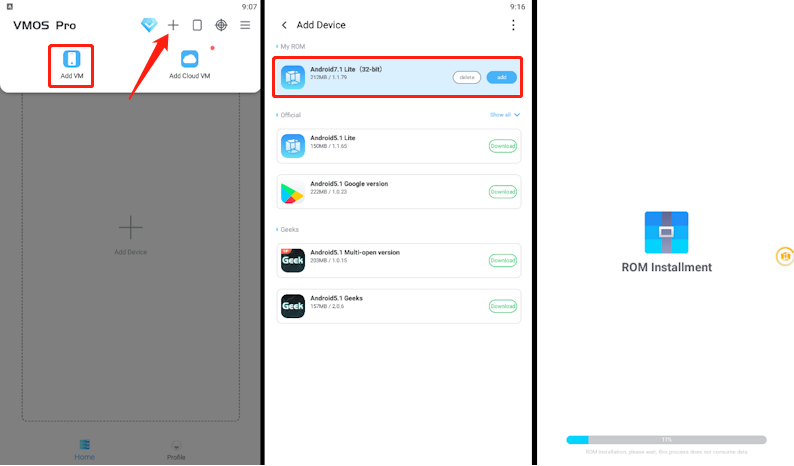MH Now 飛人輔助教學|魔物獵人 Now 外掛工具選擇[最新方案]
 Jerry Cook
Jerry Cook- 2024-11-04更新 / 修改定位
在遊戲界,魔物獵人(Monster Hunter, 簡稱 MH )是一個經典IP,自2004年首款作品面世以來,已成為無數玩家的佳作。魔物獵人 Now ( MHN ) 作為其 AR 手機遊戲版本,自推出以來吸引了全球玩家的熱烈追捧,其豐富的遊戲內容和獨特體驗使得社群日漸壯大。
然而,面對繁忙的生活節奏,許多玩家無法滿足裝等提升的需求。為了解決這一困境,我們推薦 MH Now 飛人輔助工具和魔物獵人 NOW 外掛。當然,你可能也想了解魔物獵人破解版以及 MHN 被鎖的相關問題。別擔心,這篇文章全都有!!
相信本文的魔物獵人 Now 外掛能讓你輕鬆跟上遊戲節奏,體驗 MH Now 飛人的快感,無需擔心時間和空間的限制。
一、最佳選擇: 魔物獵人 Now 飛人工具推薦
| 3 個方案 | 操作難易 | 兼容性 | 價格 | 推薦指數 |
|---|---|---|---|---|
| UltFone iOS 虛擬定位神器 | 簡單 | 免費使用1小時,性價比高 | 與iOS完美兼容 | ⭐⭐⭐⭐⭐ |
| VPN | 簡單,但需選擇和設置伺服器 | 部分免費,高效穩定的需訂閱費用 | 適用於iOS和Android,但僅能模擬大概位置 | ⭐⭐⭐ |
| 安卓模擬器 | 複雜 | 大多數免費使用 | 部分模擬器可能存在兼容性問題 | ⭐⭐ |
(一)UltFone iOS 虛擬定位神器
當提及 MH Now 飛人工具,UltFone iOS 虛擬定位神器無疑是當下最優質、最安全的選擇之一。此款工具的安全性、易用性、成功率以及反應速度都得到了廣大玩家的一致好評。
- 6月8日,寶可夢 Go 官方對其游戏版本進行了更新,加強了對於模擬位置的檢測和限制,導致大量訓練家無法使用飛人模式體驗遊戲的全新樂趣。
- 因此,UlFone 聯合其友商 iAnyGo 及 PoGoskill 在最短時間內破解了官方新機制,為玩家修復了飛人模式無法使用的問題。
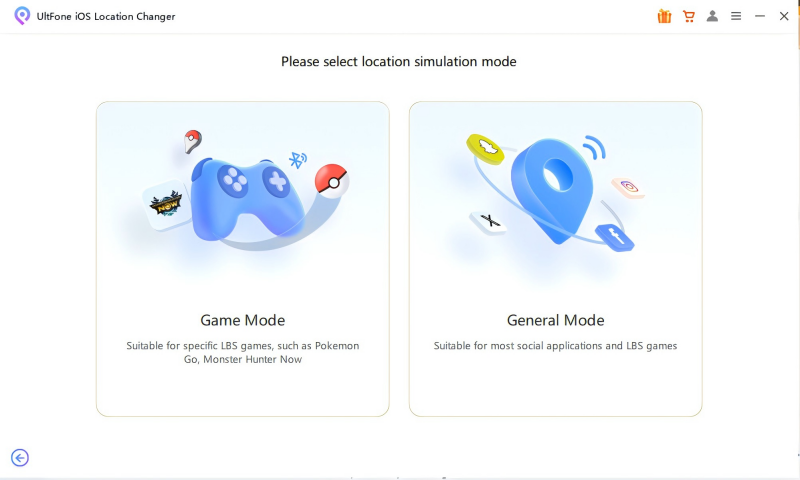
Ultfone iOS 虛擬定位神器是全球首款在 PC 上集成遊戲藍牙的產品——運用藍牙硬體的定位修改工具,透過避開傳統的 GPS 模擬方式,有效降低被封鎖的風險,提供安全、零封號的體驗。同時,Ultfone iOS 虛擬定位神器支援 Pokémon Go 或 Monster Hunter Now 等原版遊戲飛人,無破解風險!
遊戲模式+藍牙設備連接教程:
如果你需要更多的説明,你可以查看我們的 Ultfone iOS 虛擬定位神器使用指南,也可以加入 PoGo Club discord 來尋求幫助。
以下就是 UltFone iOS 虛擬定位神器作為魔物獵人 Now 飛人工具的出眾優勢:
- 成功解決「MH NOW 飛人不能用」問題:UltFone 聯合友商 PoGoSkill 積極研發,自 2 月底 MH NOW 更新了防作弊技術後,再次實現 MH Now 飛人。
- 系統兼容性強:無論是 iOS 系統還是 Android 系統,包括最新的 iOS 18,都能得到完美支持。
- 設備適用範圍廣:不僅適用於 iPhone,也完美適配 iPad,包括最新推出的 iPhone 15,在一些系統版本中,同樣適配無線方式的連接。
- 多樣化的移動模式:提供即時定位修改、單點/多點移/虛擬搖桿移動及跳躍瞬移等多種移動模式,滿足不同玩家的需求。
- 自定義路線和速度:玩家可根據需求自定義路線、移動速度及循環次數,非常靈活。
- 歷史路線保存功能:常用的路線可以保存,方便下次直接使用,省時省力,可以在一些特殊的掉落點循環拿寶物。
- 導入/導出 GPX 路線檔案:支持 GPX 路線檔案的導入和導出,讓玩家可以直接使用設定好的路線,無需重複設置。
- 免費使用:提供高達 1 小時的免費使用時長,讓玩家有充分的時間來體驗飛人功能,並且獲得完整體驗。
(二)使用 VPN 作為 MH Now 飛人
使用 VPN (虛擬私人網絡)可以作為一種 MH Now 飛人輔助工具,讓你模擬不同地點,輕鬆獲取資源並完成任務。VPN 可以改變你的 IP 地址,使你的設備看起來像是連接自另一個地點。這種技術常用於隱私保護和繞過地域限制。在遊戲中,它也能用來模擬不同的地理位置。
以下是VPN作為MH Now飛人工具的具體步驟:
- 步驟 1 : 前往App Store 或者谷歌 Play 商店,搜索需要的 VPN 程式。找到之後,把 VPN 下載安裝到手機裡。
- 步驟 2 : 下載安裝後,打開 VPN。然後在伺服器列表裡,找到你想前往的國家或地區並且連接即可。
- 步驟 3 : 連接到該伺服器後,打開魔物獵人 Now ( MHN ),你會發現遊戲認為你在 VPN 伺服器所模擬的地點,從而可以在那裡進行遊戲活動和資源獲取,盡情狩獵了。
本文為你找到了 2 個可供選擇的 VPN ,你也可以在 store 商店自己搜索性價比高的 VPN 哦!
1. NordVPN (iOS)
說到 MH Now 飛人 iOS ,絕對不能少了 NordVPN 。這是一款可以讓你輕鬆修改當前定位的工具。許多人認為,VPN只能更改網路位置,但實際上,NordVPN 也可以讓你的定位發生改變,模擬到該 VPN 伺服器附近的地點。
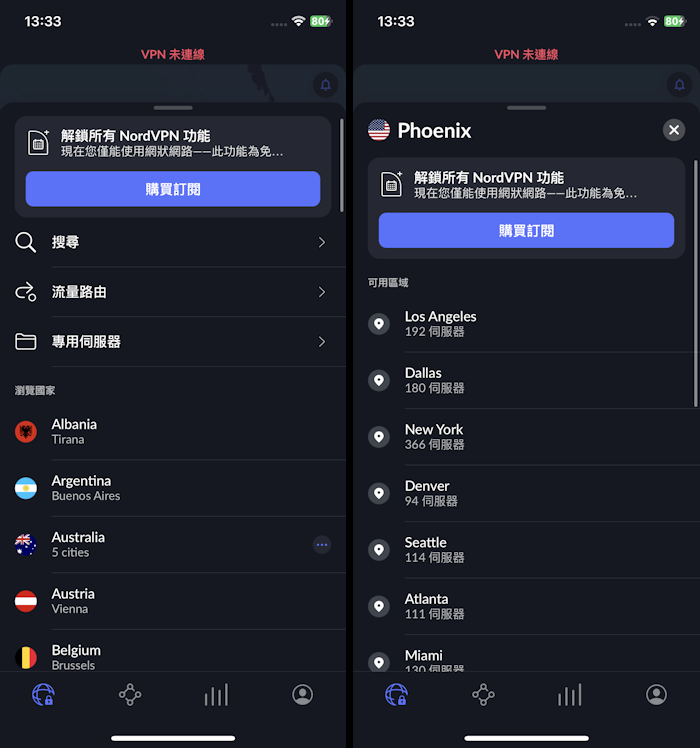
2. Surfshark VPN
在使用 MH Now 飛人輔助程式時,有時可能會遇到在 Android 設備上偶爾失效的情況。為了解決這個問題,我們推薦使用 Surfshark VPN。這款大名鼎鼎的 VPN 程序,不僅支持 iOS ,還能在 Android 平台上穩定運行,是進行 MH Now 飛人操作的理想選擇。
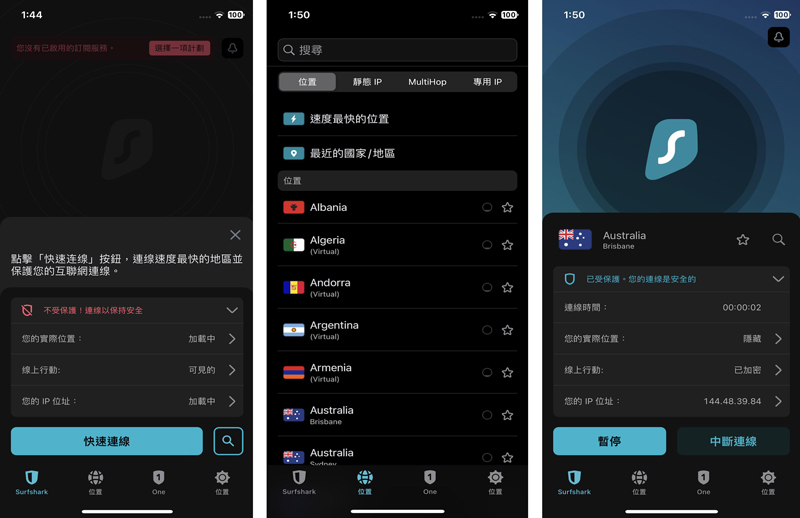
VPN只能修改到一個大致的位置,不能精準定位到某個地點。因此,如果你只是需要換個地方狩獵,無需到處走動,那麼使用 VPN 是非常合適的選擇。
(三)安卓模擬器進行魔物獵人 Now 飛人[需電腦]
如果你擁有電腦,還可以嘗試使用安卓模擬器來當作魔物獵人 Now (MHN) 的飛人輔助工具。大部分的安卓模擬器都有內置的虛擬定位功能,例如夜神模擬器、BlueStacks 和 MSI App Player。
1、BlueStacks
BlueStacks 模擬器可以說是目前最頂尖的模擬器,但如果你下載的是一般的 BlueStacks 或者 BlueStacks 10,那麼可能會有廣告的問題。所以推薦大家下載 MSI App Payer ,MSI App Player 與 BlueStacks 合作開發,專為高效能遊戲體驗設計。
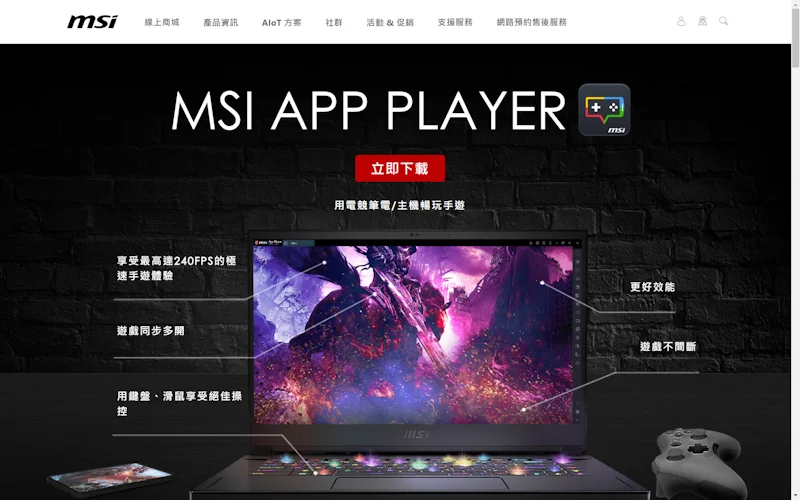
2、夜神模擬器
夜神模擬器提供穩定的虛擬定位功能,讓你可以輕鬆選擇任何地點進行遊戲。不過,在使用該模擬器時,可能會出現廣告的問題哦!這需要你手動前往設定調整。
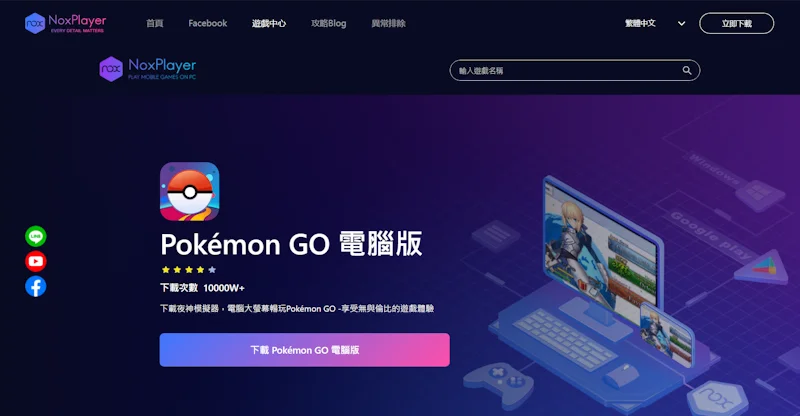
下面,我們將介紹使用模擬器進行 MH NOW 飛人的操作步驟:
- 步驟 1 : 下載一款擁有虛擬定位的模擬器後,在模擬器的工具列找到虛擬定位的功能。
- 步驟 2 : 接下來,會呈現一張地圖。你可以直接點擊地圖上的地標,來讓你移動到該位置。或者你也可以透過搜索欄,來搜尋你想要前往狩獵的地標。
- 步驟 3 : 選擇好你想要前往狩獵的地點後,就可以點擊左上角的設定位置的按鈕了(不同模擬器的確認按鍵可能會出現在不同的位置)。這樣就完成魔物獵人 Now 飛人安卓的方法了。接下來,你就可以在模擬器內,打開 Monster Hunter Now 享受飛人了。
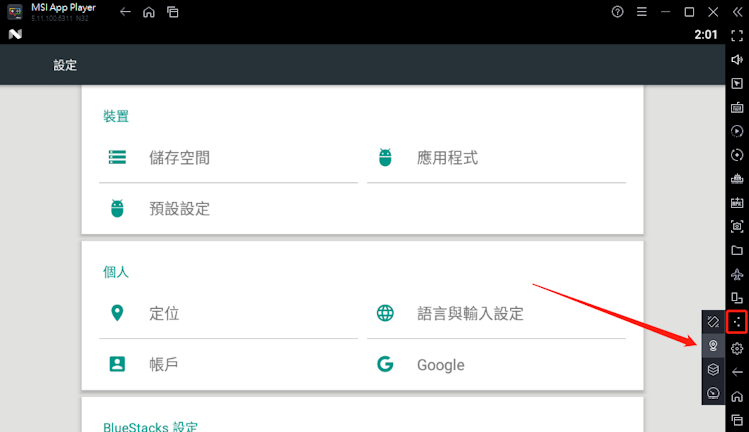
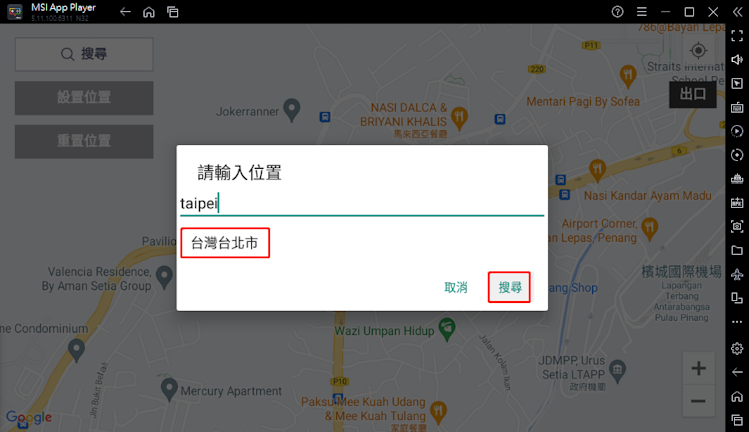

二、如何最大程度地使用 UltFone iOS 虛擬定位神器進行 MH Now 飛人
(一)基礎操作:飛人(定位修改)步驟詳解:
- 步驟 1打開軟體:首先,打開UltFone軟體,預設模式為定位修改。在進入之前,需仔細閱讀並確認免責聲明,確認無誤後勾選它,然後點擊「進入」。
- 步驟 2裝置連接:接下來,將您的裝置連接至電腦,連接成功後點擊「下一步」。
- 步驟 3選擇目的地:使用滑鼠在地圖上選擇想要更改的目的地,或在左側輸入具體位置信息,然後點擊「開始修改」。
- 步驟 4定位修改成功:當你看到定位立刻改到目的地時,iPhone 上所有基於 GPS 的 App 位置訊息都被修改了,操作流程簡單明了,成功率極高。
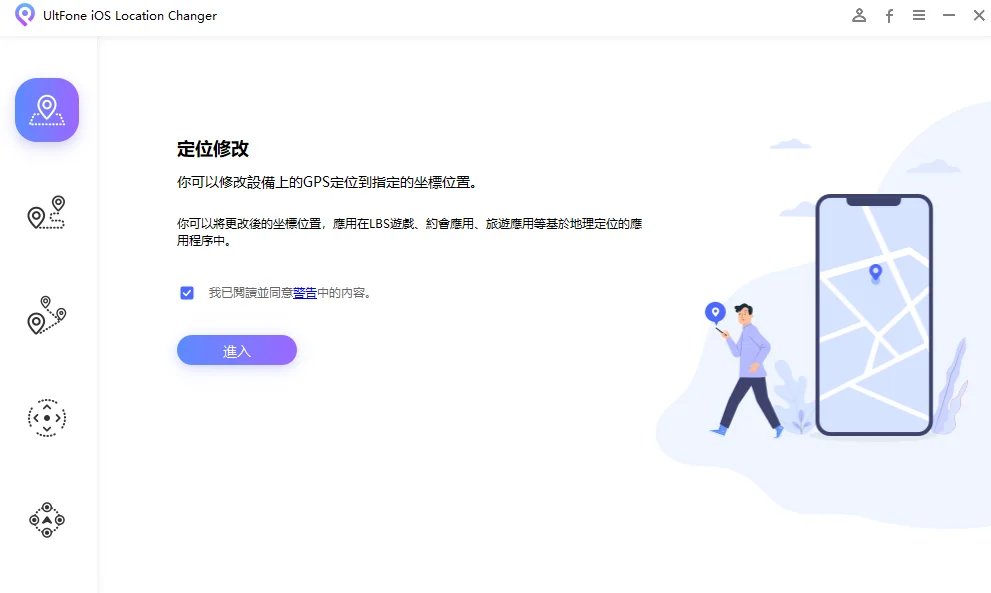
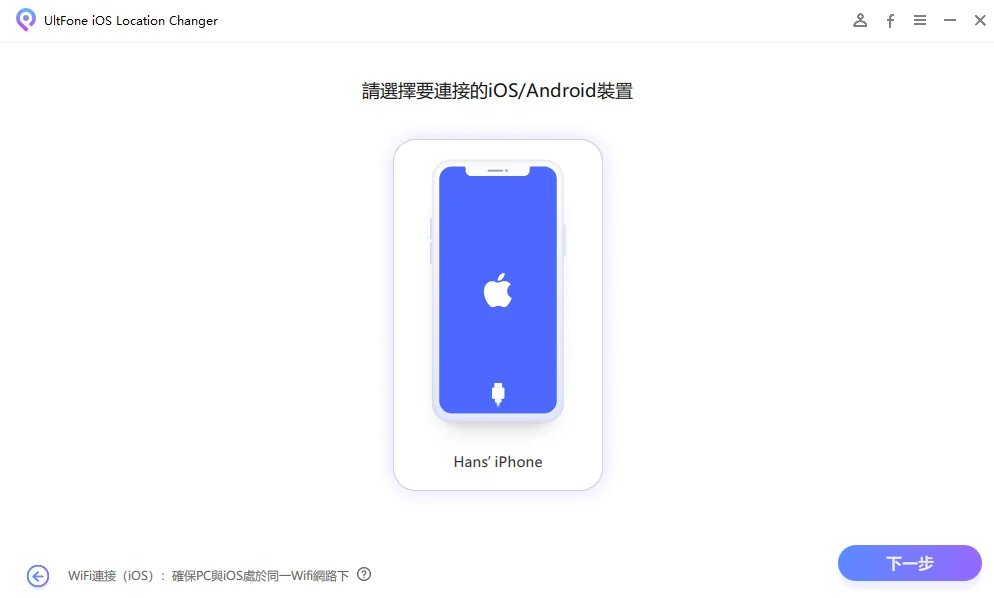
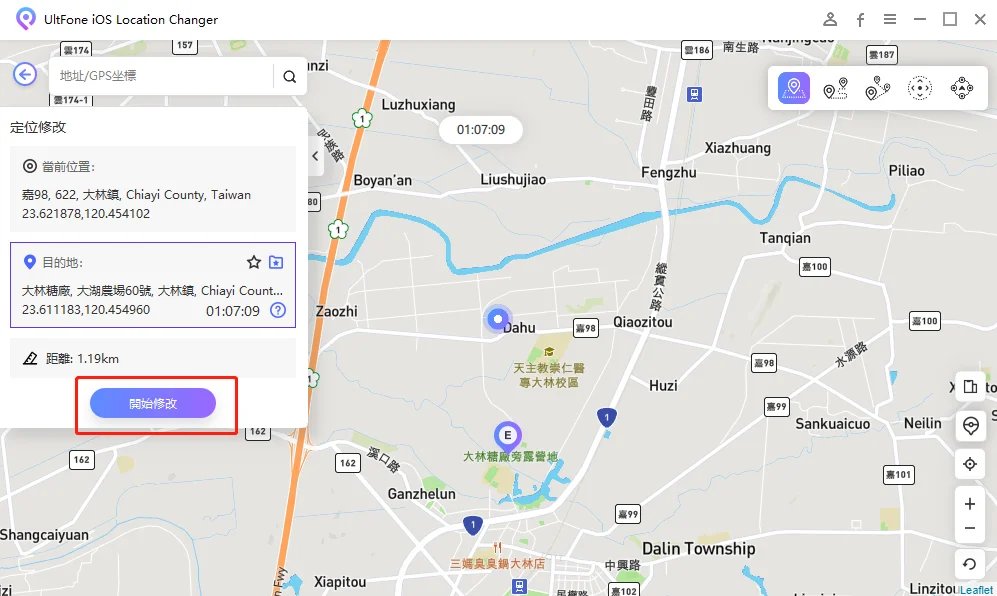
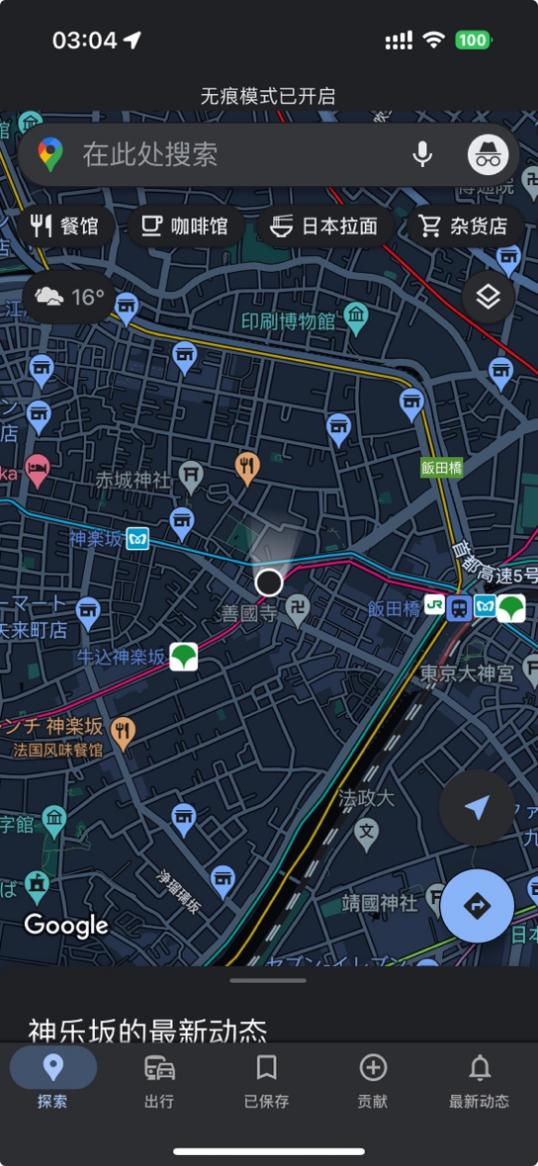
(二)進階操作:開啟冷卻時間功能
在魔物獵人Now飛人的操作中,UltFone iOS 虛擬定位神器的冷卻時間功能也是不容忽視的一點。它能有效提醒玩家不要太頻繁修改定位,以避免被遊戲系統檢測。在默認情況下,冷卻時間是啟用的。如果想要關閉它,只需點擊左上角三線圖標,選擇“設定”,軟體會顯示冷卻時間,讓玩家有更好的遊戲體驗(對於 Mac 作業系統,則是在頂部選單列中的「設定」裡進行操作)。
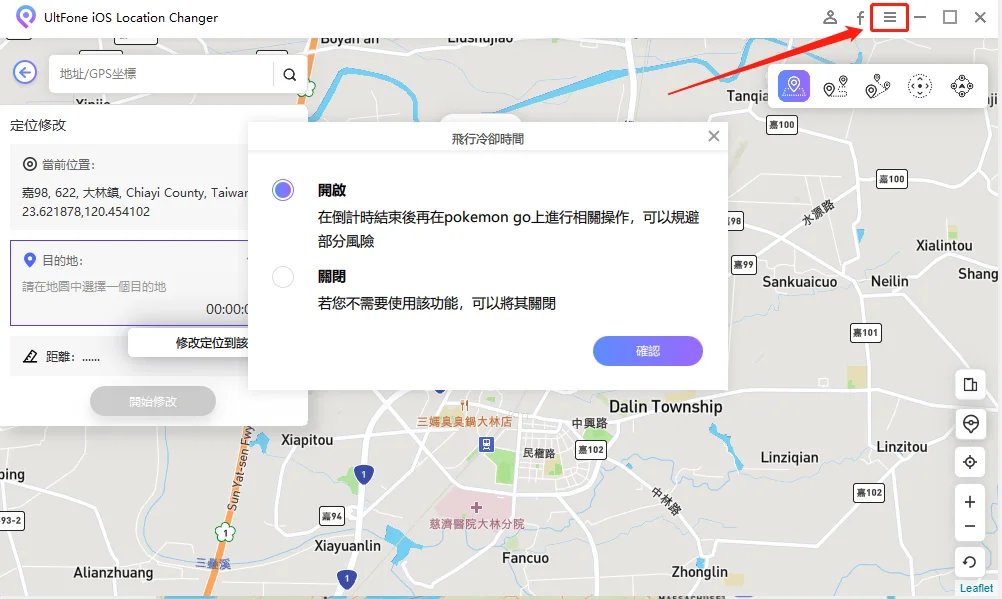
(三)基本模式:單點移動、多點移動、虛擬搖桿功能操作流程簡介
- 單點移動操作:選擇「單點移動」模式,直接在地圖上標記您想要移動到的位置,點擊「開始移動」即可。
- 多點移動功能:選擇「多點移動」模式,標記多個位置,系統會按照順序自動移動至各個點。
- 虛擬搖桿功能:選擇「虛擬搖桿」模式,利用WASD控制角色在遊戲中的移動方向和速度。
在你已经熟悉了 UltFone iOS 虛擬定位神器的基本功能和设置后,接下来我们将深入探讨如何将此工具应用于“魔物獵人Now”游戏中,以实现更高效、更便捷的游戏体验。通过以下几个方面的说明,你将能够明白如何最大程度地利用此神器,让你的狩猎之旅更加轻松愉快。
虛擬搖桿
當需要大量農素材,如礦石弩升級時,使用虛擬搖桿功能可以極大地節省時間。將速度調至最高,快速移動到礦點,但要注意,避免速度過快導致魔物消失或遊戲禁玩提示出現。在到達採集點附近後,停止移動,等待短暫的時間,遊戲就會恢復正常,可以開始採集。
虛擬搖桿的操作步驟:
1.開啟 UltFone iOS 虛擬定位神器,並連接您的裝置到電腦。
2.選擇虛擬搖桿模式,並在地圖上設定您想要移動到的位置。
3.使用 W、A、S、D 鍵或者上下左右鍵來控制角色的移動,快速到達資源豐富的礦點。
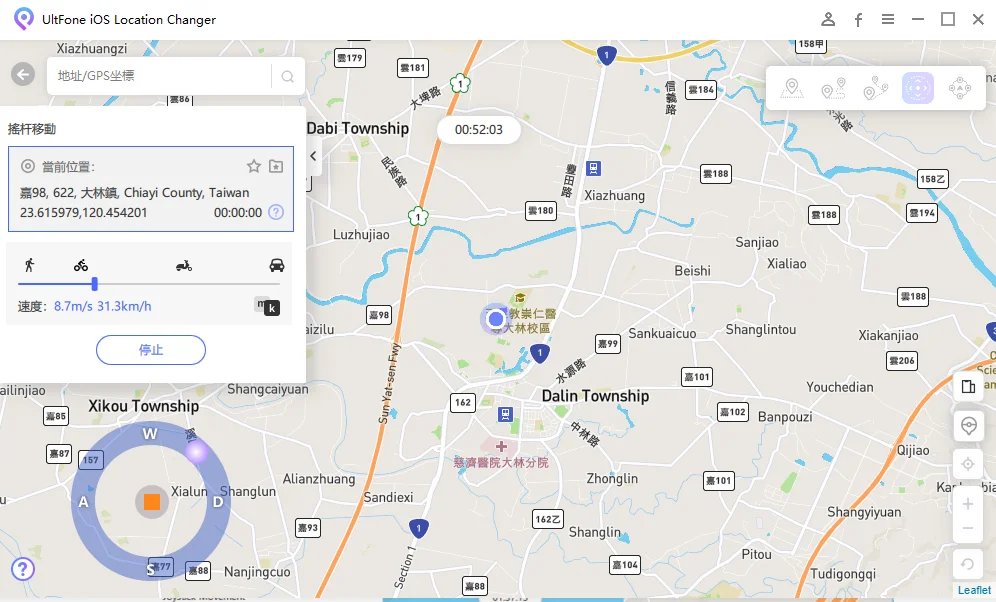
這個方法只需要使用 WASD 來移動,就好比在玩電腦遊戲一樣,操控你的獵人在地圖上行走。
多點移動
對於比較佛系的玩家來說,多點移動功能是一個很好的選擇。它能讓玩家在遊戲中設定一個移動路線,然後按照這個路線自動移動,途中隨從艾露貓會幫助收集資源。
操作步驟如下:
1.打開 UltFone iOS 虛擬定位神器,選擇「多點移動」模式。
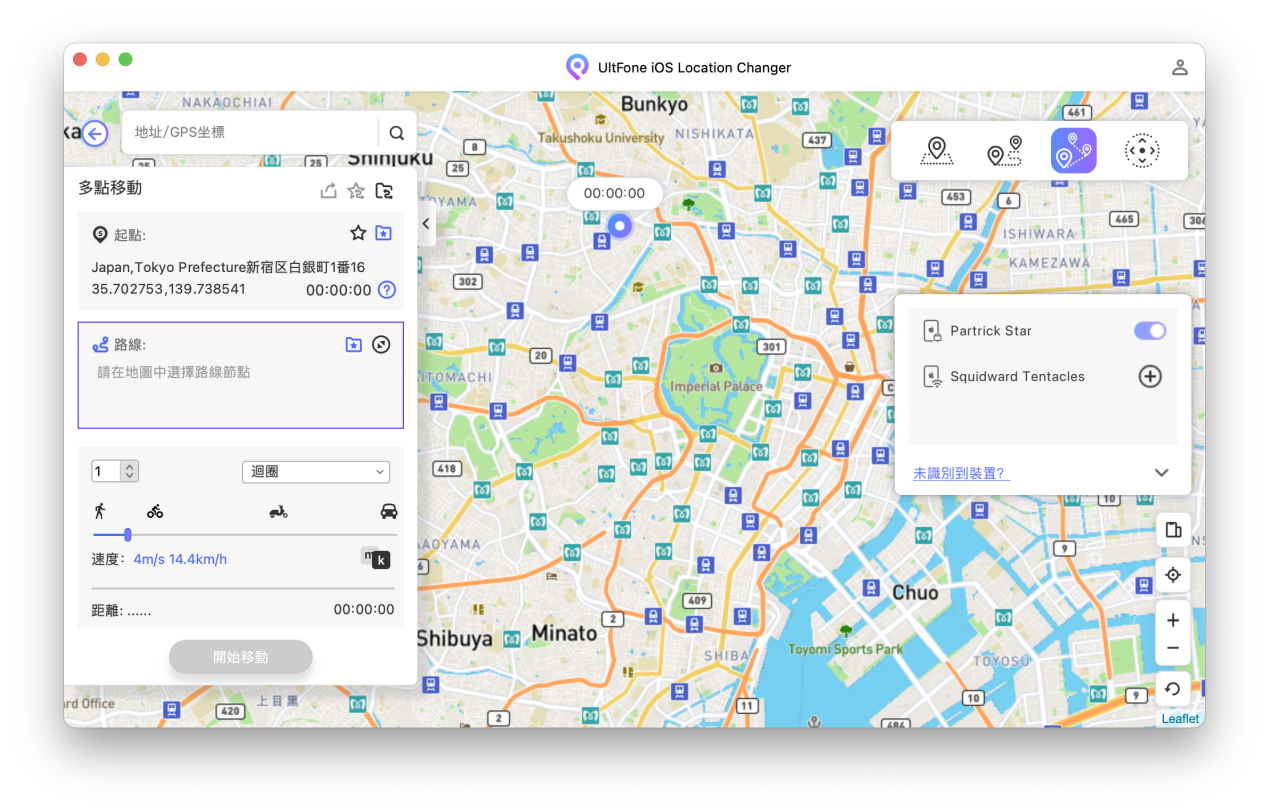
2.在地圖上標記移動路線,選擇5到8個點,形成一個閉合的路線。
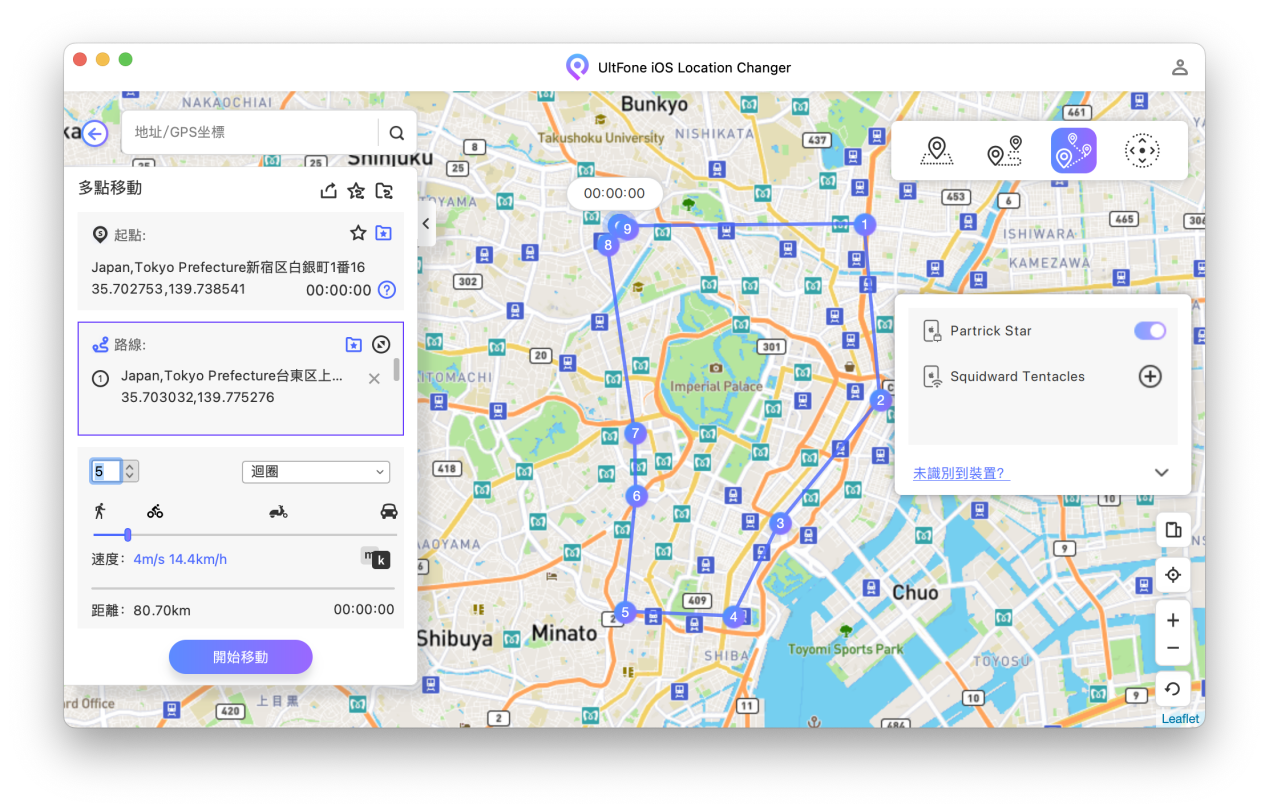
3.設定移動速度和循環次數,建議速度設定為 5 m/s,以避免觸發遊戲的速度檢測機制。
4.開始自動移動,隨從艾露貓會在路線上的各個資源點幫忙收集資源。
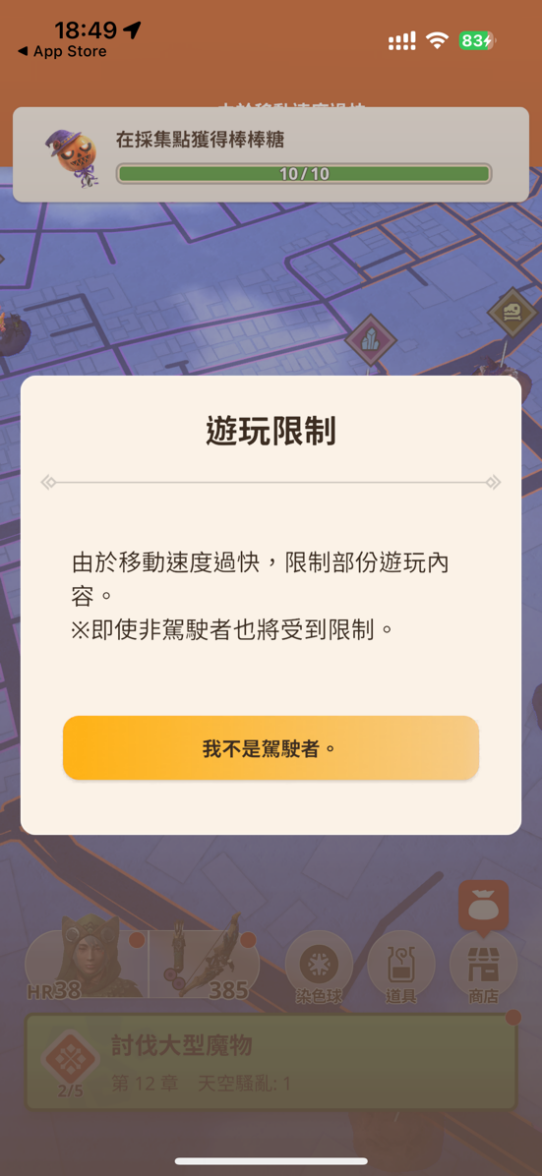
總的來看,無論是虛擬搖桿還是多點移動功能,都能使玩家在《魔物獵人 Now》中獲得更加輕鬆愉快的遊戲體驗。而在使用這些功能前,記得先使用飛人(定位修改)功能飛到資源密集的區域,並注意查看冷卻時間表,以避免觸發遊戲的懲罰機制。
三、有關 MH Now 飛人的最新資訊
為什麼玩家會選擇飛人?是否違反遊戲規則?
MH Now 飛人理論上違反《魔物獵人Now》規則,破壞遊戲公平性。不過對於一些特定人群,小編認為也是無傷大雅的。比如天天加班的打工人可以利用 MH Now 飛人參與限時活動,快速抵達指定地點;前往資源豐富地點,獲取稀有魔物;快速完成任務,提升遊戲進度。
使用 MH Now 飛人會面臨帳號被鎖的風險嗎?
會的。使用飛人可能導致:永久封禁帳號或者收到警告或暫時限制。
有哪些安全的 MH Now 飛人工具可以使用?
考慮到使用飛人工具存在封禁風險,建議玩家謹慎選擇工具並遵守遊戲規則。以下是一些相對安全且常見的工具,但請注意使用這些工具仍有一定風險:
- 1、UltFone iOS 虛擬定位神器:這款工具專為 iOS 設計,使用直觀,操作簡單,能夠精確修改位置。
- 2、VPN工具(如 NordVPN 和 Surfshark VPN ):VPN 工具可以模擬大概的位置
- 安卓模擬器(如夜神模擬器、BlueStacks 和 MSI App Player):這些模擬器內置虛擬定位功能,可以修改到固定的地點,適合有電腦的玩家使用。
結論
《魔物獵人 Now》的熱度持續升溫,而UltFone iOS 虛擬定位神器為玩家打開了新的遊戲體驗門徑。通過此工具,玩家能輕鬆跨越地理位置的限制,快速找到魔物和資源,提升遊戲效率。安全、便利且易於操作的特點,使得UltFone成為 MH NOW 飛人輔助工具的首選。它的多種移動模式和高度系統相容性,更是增加了其吸引力。無論是在忙碌的生活中尋找遊戲的樂趣,還是在遊戲中追求更高的成就,UltFone iOS 虛擬定位神器都能提供強有力的支援。
想要深入了解或是試用此產品,可以閲讀這篇文章:UltFone飛人全指南 ,讓你的 MHN 遊戲體驗更上一層樓。UltFone不僅解決了地理位置的束縛,更為玩家打開了探索遊戲新世界的大門,是你遊戲旅程中不可或缺的好助手。